MFC-L8905CDW
FAQ et Diagnostic |
Numériser vers un fichier texte modifiable (ROC)
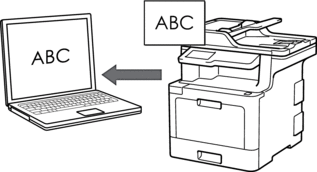
- La fonction Numérisation vers ROC est disponible pour certaines langues.
- Utilisez le bouton de numérisation sur l'appareil pour apporter des modifications temporaires aux paramètres de numérisation. Pour effectuer des modifications permanentes, utilisez le logiciel ControlCenter de Brother.
- Chargez votre document.
- Appuyez sur .
- Si l’appareil est connecté sur le réseau, sélectionnez le nom de l’ordinateur auquel vous souhaitez envoyer les données.

Si l’écran ACL vous demande d’entrer un code NIP pour l’ordinateur, entrez le code NIP à quatre chiffres sur l’écran ACL, puis appuyez sur [OK].
- Effectuez l’une des opérations suivantes :
- Pour modifier les paramètres de numérisation, appuyez sur [Options], puis passez à l’étape suivante.
- Pour utiliser les paramètres de numérisation par défaut, appuyez sur [Marche].
L’appareil lance la numérisation. Si vous utilisez la vitre du scanner de l'appareil, suivez les instructions affichées à l'écran tactile pour mener à bien la tâche de numérisation.

Pour modifier les paramètres de numérisation, un ordinateur sur lequel est installé le logiciel ControlCenter de Brother doit être connecté à l’appareil.
- Pour numériser les deux faces du document (MFC-L8900CDW/MFC-L8895CDW/MFC-L8905CDW/MFC-L9570CDW) :
- Appuyez sur [Num. recto-verso] puis sélectionnez le type de document.
OptionDescriptionNum recto verso : Bord long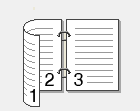 Num recto verso : Bord court
Num recto verso : Bord court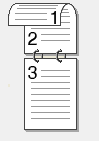
- Sélectionnez les paramètres de numérisation que vous souhaitez modifier :
- [Résolution]
- [Type fichier]
- [Type numéris.]
- [Taille document]
- [Param numér]
- [Luminosité]
- [Contraste]
(seulement disponible pour les options [Couleur] et [Gris])
- [Redress. auto ADF]
- [Ignorer pages vierges]
- [Suppr couleur arrière-plan]
(seulement disponible pour les options [Couleur] et [Gris])

Si votre appareil affiche le bouton [OK], appuyez sur [OK].
Pour enregistrer les paramètres en tant que raccourci, appuyez sur [Enr en tant que racc].
- Appuyez sur [Marche].L’appareil lance la numérisation. Si vous utilisez la vitre du scanner de l'appareil, suivez les instructions affichées à l'écran tactile pour mener à bien la tâche de numérisation.
FAQ connexes
- Modifier les paramètres de la numérisation pour numériser à partir de ControlCenter2 ou de la touche SCAN (Pour Macintosh)
- Je ne trouve pas l'ordinateur cible lorsque j'essaie de numériser un document à l'aide de la touche SCAN de l'appareil.
- Numériser comme fichier de texte modifiable (ROC) avec le ControlCenter2 (Macintosh)
